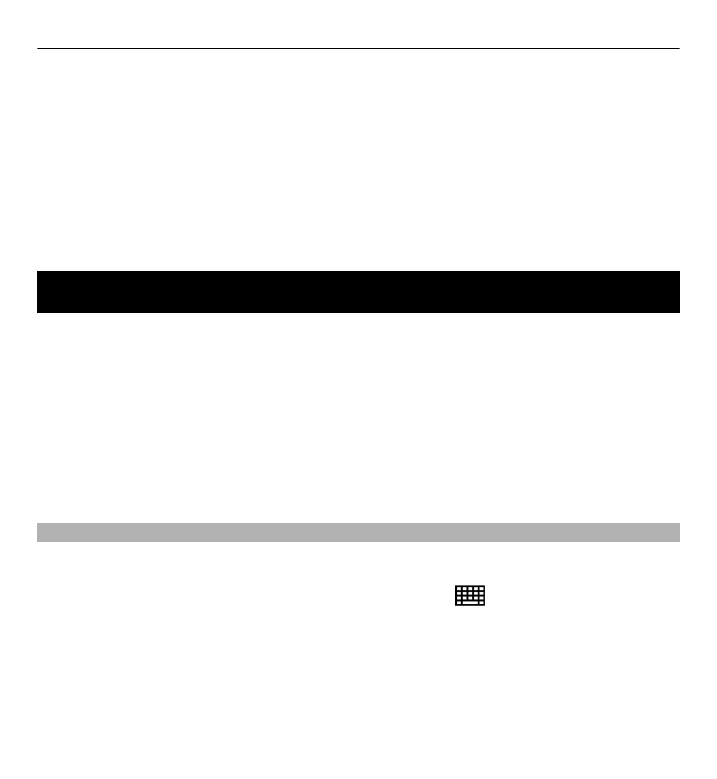
Virtuální klávesnice
Virtuální klávesnici můžete používat v režimu na šířku.
Chcete-li zapnout virtuální klávesnici, zvolte možnost
>
QWERTZ na celé
obrazov.
.
Při práci s virtuální klávesnicí v režimu celé obrazovky můžete na tlačítka klepat
prsty.
46 Psaní textu
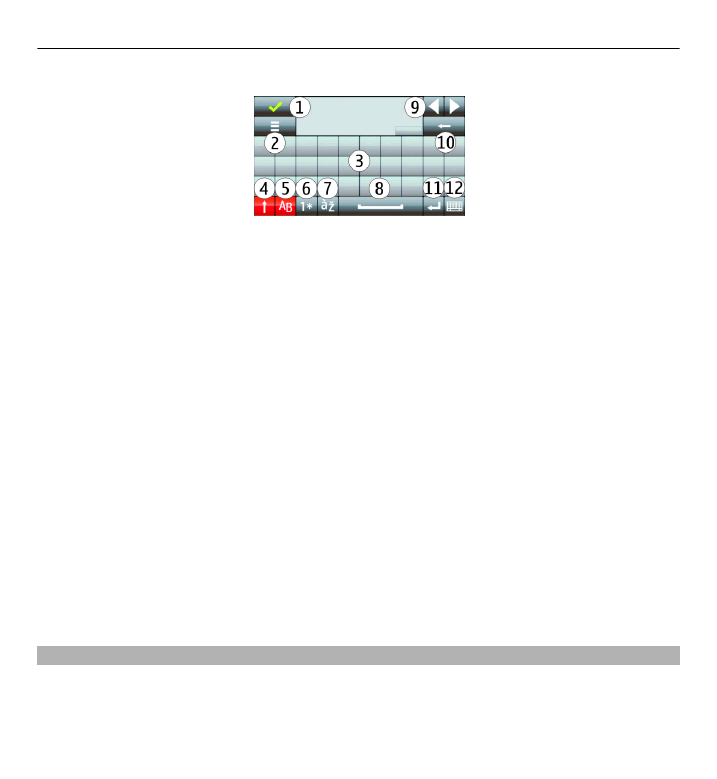
1 Zavřít - Zavře virtuální klávesnici.
2 Menu vkládání - Otevře menu možností dotykového vkládání, které obsahuje
např. příkaz
Jazyk psaní
.
3 Virtuální klávesnice
4 Shift a Caps Lock - Chcete-li při psaní malých písmen napsat jedno velké nebo
naopak, stiskněte před zadáním znaku toto tlačítko. Chcete-li zapnout funkci
Caps Lock, klepněte na tlačítko dvakrát. Aktivované tlačítko je označeno
podtržením.
5 Písmena
6 Čísla a zvláštní znaky
7 Interpunkční znaménka znaků
8 Mezerník
9 Přesunout - Přesunutí kurzoru.
10 Backspace
11 Enter - Přesunutí kurzoru na další řádek nebo pole pro psaní textu. Další funkce
závisí na aktuálním kontextu (například v řádku adresy webového prohlížeče
má význam ikony Přejít).
12 Způsob zadávání - Změní výchozí metodu zadávání. Po klepnutí na položku
přístroj zavře zobrazení aktuální metody vkládání a otevře zobrazení vybrané
metody.